Интернет является неотъемлемой частью нашей жизни, но порой возникают проблемы с подключением или скоростью. Особенно часто это происходит в операционной системе Linux. Но не стоит паниковать, так как существует простой способ проверить состояние интернета и решить проблемы через терминал.
Терминал в Linux предоставляет широкий спектр инструментов для работы с интернетом. Один из таких инструментов - команда "ping", которая позволяет проверить доступность сервера. Введя команду "ping" в терминале и указав адрес сервера, вы получите информацию о времени отклика и потерянных пакетах.
Если у вас возникли проблемы с подключением к интернету, вы можете использовать команду "ping" для проверки доступности вашего роутера или DNS-сервера. Если команда показывает высокий пинг или потерю пакетов, то значит, проблема скорее всего на стороне вашего провайдера или сетевого оборудования.
Еще одна полезная команда - "traceroute". Она позволяет отслеживать маршрут следования пакетов к заданному серверу. Если в результате выполнения команды вы видите, что пакеты не доходят до некоторых промежуточных узлов, то это может указывать на проблему с сетью или настройками маршрутизатора. В этом случае стоит связаться с вашим провайдером для дальнейшего решения проблемы.
Проверка интернета в Linux через терминал
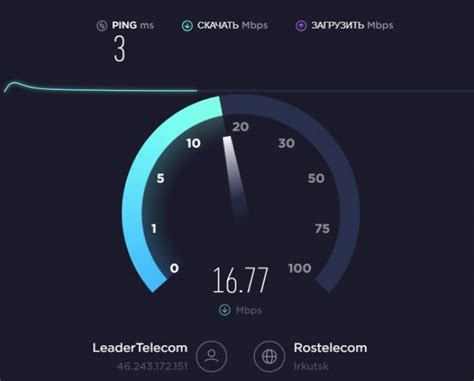
Одним из наиболее распространенных способов проверить соединение в Linux является использование команды ping. Она отправляет сетевые пакеты на указанный IP-адрес и проверяет, получает ли она ответ в виде эхо-данных.
Чтобы выполнить проверку, откройте терминал и введите следующую команду:
ping google.com
Если вы не получаете ответ от сервера, это может свидетельствовать о проблемах с вашим интернет-соединением. Вы можете также попробовать пинговать другие адреса или IP-адреса, чтобы оценить доступность определенного узла или сервера.
Еще один полезный инструмент - команда traceroute. Она позволяет выяснить, какие узлы проходит пакет по пути следования к конечному пункту назначения. Чтобы использовать traceroute, введите следующую команду:
traceroute google.com
Вы получите список узлов и IP-адресов, через которые проходит пакет на пути к серверу google.com. Это может помочь вам определить, где возникают проблемы в сети.
Обратите внимание, что для выполнения этих команд вам может понадобиться права суперпользователя (root). Чтобы выполнить команды с правами root, введите команду sudo перед требуемым запросом и введите пароль для подтверждения.
Использование терминала для проверки интернет-соединения может помочь вам быстро выявить проблемы с сетью и найти их решения. Это также может быть полезно, когда вам нужно проверить доступность определенных серверов или узлов.
Не стесняйтесь экспериментировать с другими командами и узнавать больше о сетевых инструментах в Linux!
Простой способ решить проблемы

Если у вас возникли проблемы с подключением к интернету в Linux, не отчаивайтесь! Существует простой и эффективный способ проверить работоспособность вашего интернет-соединения с помощью терминала.
Для начала убедитесь, что ваш компьютер подключен к сети. Это можно сделать с помощью команды ping google.com. Если команда выполняется успешно и вы получаете ответы от сервера Google, значит, ваше соединение работает нормально.
Если команда ping не дает никакого результата или вы получаете сообщение об ошибке, тогда возможно, что проблема заключается в настройках вашей сети или ваш провайдер имеет технические проблемы.
В таком случае вам может помочь проверка вашего IP-адреса с помощью команды ifconfig. Убедитесь, что у вас есть действующий IP-адрес и правильно настроенное сетевое соединение.
Если все настройки сети выглядят нормально, вы можете попробовать перезагрузить ваш маршрутизатор или модем, а также проверить кабели подключения.
Если проблема все еще не решена, может быть полезно обратиться к вашему интернет-провайдеру для получения дополнительной поддержки и помощи. Они могут предоставить информацию о возможных проблемах с их сетью или помочь вам настроить ваше соединение.
В итоге, не стоит паниковать, если у вас возникли проблемы с интернетом в Linux. С помощью простых инструментов командной строки вы сможете легко выяснить причину проблемы и найти её решение.
Утилита ping

Чтобы воспользоваться утилитой ping в терминале, достаточно ввести команду "ping" и указать IP-адрес или доменное имя целевого хоста. Например, чтобы проверить доступность сервера google.com, нужно выполнить команду:
ping google.com
Утилита ping также предоставляет дополнительные возможности, такие как:
- Установка интервала между отправкой пакетов с помощью опции -i;
- Ограничение количества попыток с помощью опции -c;
- Проверка доступности хоста на определенный порт с помощью опции -p.
Утилита ping полезна для выявления проблем с сетью, таких как потеря пакетов, низкая скорость соединения или задержка сети. Она позволяет быстро и эффективно определить состояние сети и устранить возможные проблемы, что делает ее незаменимым инструментом в Linux.
Измерение и анализ задержек

Когда возникают проблемы с интернет-соединением, важно провести измерение и анализ задержек, чтобы определить их источник и принять соответствующие меры.
Существует несколько способов измерения задержек:
- Пинг
- Трассировка маршрута
- Использование специализированных инструментов
Пинг - это простой способ проверить задержку между вашим компьютером и другим узлом в сети. Вы можете использовать команду ping в терминале для отправки сетевых пакетов и измерения времени пути до узла.
Трассировка маршрута позволяет узнать, какие узлы проходит ваш сигнал от вашего компьютера к целевому узлу в сети. Вы можете использовать команду traceroute для этого. Она отображает список всех узлов, через которые прошел сигнал, и время задержки для каждого узла.
Если у вас есть доступ к специализированным инструментам, вы можете использовать их для более подробного анализа задержек. Эти инструменты предоставляют более точные и детальные данные о задержках в сети.
После проведения измерений и анализа задержек вы сможете определить источник проблемы и принять необходимые меры для их устранения. Это может включать проверку настроек сети, замену сетевого оборудования или обращение к провайдеру услуг интернета.
Утилита traceroute

С помощью traceroute можно определить, где именно возникает задержка или проблема соединения при доступе к веб-сайту или серверу. Иногда это может быть обусловлено поломкой оборудования, неправильной настройкой маршрутизации или другими факторами.
Для использования traceroute в Linux, откройте терминал и введите команду traceroute с адресом сайта или IP-адресом, к которому хотите проследить маршрут. Пример использования:
traceroute www.example.com
В результате выполнения команды вы увидите список всех узлов (серверов или маршрутизаторов), через которые проходят пакеты данных, и время задержки передачи до каждого из узлов.
Используя traceroute, вы можете выявить узкие места в маршруте, что поможет вам решать проблемы с доступом в Интернет или оптимизировать подключение.